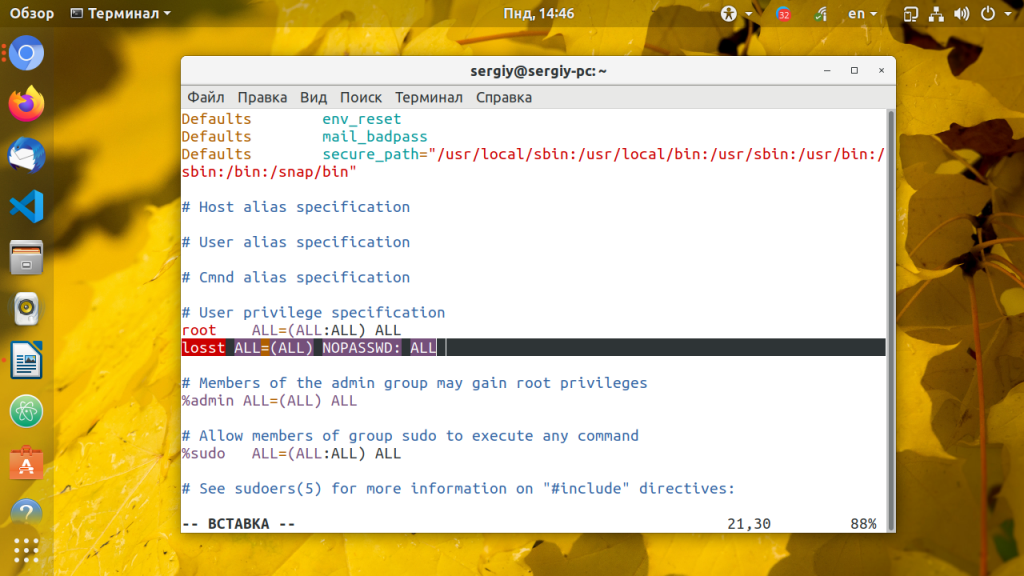- Команда sudo без пароля Linux
- Команда sudo без пароля в Linux
- Как отключить запрос пароля в команде sudo в Linux
- sudo без пароля
- Убираем запрос пароля sudo
- Управление правами пользователя
- Windows admin blog
- Полезные команды cmd, powershell, администрирование, фичи и решения проблем на win/winserver
- Astra Linux — отключить запрос ввода пароля
Команда sudo без пароля Linux
Утилита sudo — позволяет выполнять команды с правами суперпользователя обычному пользователю. Для защиты программа каждый раз спрашивает пароль. Это вполне оправданно, так как с помощью пароля система может проверить, что это действительно пользователь, а не программа, которая просто хочет что-то нашкодить в системе, а также убедится что это именно тот пользователь за которого он себя выдает.
Но пароль можно отключить. Я не рекомендую этого делать, но способ есть и в этой статье мы рассмотрим как пользоваться sudo без пароля в Ubuntu.
Команда sudo без пароля в Linux
Чтобы отключить пароль sudo, надо добавить к строчке настройки пользователя или группы директиву NOPASSWD. Синтаксис такой:
имя_пользователя ALL=(ALL) NOPASSWD: ALL
Для того чтобы отключить пароль sudo для определенного пользователя нужно открыть файл конфигурации sudo и отключить запрос пароля следующей строчкой, например для пользователя losst:
losst ALL=(ALL) NOPASSWD: ALL
Сохраните изменения и закройте файл, на всякий случай напомню что в vi для перехода в режим вставки используется клавиша i, для сохранения команда :w и команда :q для выхода. Теперь sudo не будет запрашивать пароль у выбранного пользователя при выполнении любых команд.
Для того чтобы разрешить пользователю выполнять только некоторые команды без пароля (например apt и reboot) добавьте следующую строчку:
losst ALL=(ALL) NOPASSWD: /usr/bin/apt, /sbin/reboot
Чтобы отключить пароль для группы пользователей используйте следующий код:
%имя_группы ALL=(ALL) NOPASSWD: ALL
Теперь у пользователей группы имя_группы утилита sudo не будет спрашивать пароль, а у всех остальных будет. Чтобы более детально ознакомится с возможностями sudo смотрите статью про настройку sudo в Linux.
Обнаружили ошибку в тексте? Сообщите мне об этом. Выделите текст с ошибкой и нажмите Ctrl+Enter.
Как отключить запрос пароля в команде sudo в Linux
Не так давно мы разбирали, в чем разница между командами su и sudo . Если вы предпочитаете вторую команду — сегодняшняя статья для вас.
Как известно, команда sudo запрашивает пароль для своей успешной работы. Это логично, так как работа с правами пользователя root требует ответственности. Но, если вы считаете, что пароль вам только мешает — выход есть.
Прежде, чем перейти непосредственно к теме статьи, я хотел бы сделать предупреждение. Отключение пароля в sudo подходит далеко не всем. Новичкам лучше оставить пароль. Кроме того, я не рекомендую убирать этот пароль на серверах и важных рабочих станциях. Но, если Вы — опытный пользователь, а этот компьютер с Linux это Ваш личный компьютер, то воля Ваша…
Настройки sudo хранятся в файле /etc/sudoers, но открывать его обычным способом я не рекомендую. Вместо этого лучше использовать команду
В чём разница? Команда visudo проверяет синтаксис файла /etc/sudoers перед сохранением, что позволяет избежать ситуаций, когда вы сами себя лишили прав администратора и не можете их вернуть. В большинстве дистрибутивов visudo откроет /etc/sudoers через редактор vi, а вот в Ubuntu по умолчанию используется nano.
Найдите в открывшемся файле нужного пользователя или добавьте нового. Строка должна иметь следующий вид:
[имя_пользователя] ALL=(ALL:ALL) NOPASSWD: ALL
Подобное можно сотворить и с группой. В этом случае строка будет иметь вид:
%[имя_группы] ALL=(ALL:ALL) NOPASSWD: ALL
На самом деле, количество «ALL» в строке опционально и не всегда будет именно таким, как в примере выше. Но это отдельный разговор о синтаксисе файла /etc/sudoers.
Приведем пример. Как видно из скриншота ниже, пользователи, входящие в группу sudo могут использовать одноимённую команду (если учётка или группа, в которую входит учётка, не прописаны в /etc/sudoers, это вызовет ошибку, которую мы подробно разбирали здесь).
Откорректируем строчку, чтобы получилось так:
%sudo ALL=(ALL:ALL) NOPASSWD: ALL Теперь у всех, кто входит в эту группу, не будет спрашиваться пароль при выполнении команд через sudo .
Но это ещё не всё. Возможно, что нам не нужно убирать пароль для выполнения всех команд через sudo . Бывает удобно облегчить выполнение некоторых рутинных действий, но оставить пароль для всех остальных. К счастью, файл /etc/sudoers это дозволяет.
В общем виде для пользователей строка будет выглядеть так:
[имя_пользователя] ALL=(ALL:ALL) PASSWD: ALL, NOPASSWD: [команда_1], [команда_2] … [команда_n]
%[имя_группы] ALL=(ALL:ALL) PASSWD: ALL, NOPASSWD: [команда_1], [команда_2] … [команда_n]
Продолжим наш пример с группой sudo. Предположим, что Вы — любитель устанавливать и удалять приложения через Центр приложений. Но это требует прав администратора.
Конечно, можно запустить Центр приложений из терминала через sudo:
но и тут придётся ввести пароль. Альтернатива — отмена ввода пароля для отдельной команды:
%sudo ALL=(ALL:ALL) PASSWD: ALL, NOPASSWD: /bin/gnome-software
Обратите внимание, что надо указывать полный путь к файлу команды. Файлы разделяются запятыми. Параметр PASSWD применяется в sudo по умолчанию, но, поскольку мы прописали NOPASSWD, нам пришлось прописать и PASSWD. Если этого не сделать, пользователю или группе пользователей будет дозволено выполнять только команды, перечисленные после NOPASSWD, а все остальные станут недоступны.
sudo без пароля
Мне как системному администратору часто приходится запускать команды требующие повышенных прав. Поэтому sudo без пароля это то что доктор прописал. Способ который мы тут рассмотрим позволяет не только убрать запрос пароля sudo, но и ограничивать права пользователей на выполнение определенных действий.
Убираем запрос пароля sudo
Создаем по указанному пути файл с именем пользователя
sudo nano /etc/sudoers.d/vasya
где vasya — имя пользователя (логин входа в систему)
Записываем в файл строчку
Назначаем права доступа на файл
chmod 644 /etc/sudoers.d/vasya
Готово, теперь можете выйти из системы и снова войти, пароль sudo больше просить не будет.
Управление правами пользователя
Использование sudo позволяет грамотно разграничивать права доступа пользователя. Если нужен доступ к одному сервису, нет необходимости давать права root пользователю.
Давайте представим что нам необходимо дать пользователю petya права на выключение сервера. Для этого требуются права администратора.
Создадим файл с именем пользователя
sudo nano /etc/sudoers.d/petya
Добавим в него строку
petya ALL=NOPASSWD: /sbin/shutdown -h now
После перечисленных действий пользователь petya имеет права sudo на выключение системы без ввода пароля.
Данный метод хорош тем что вы четко указываете пользователю на что именно он будет иметь высокие привилегии. Ибо давать всем права root плохая идея. В одном файле перечисляются все необходимые права через запятую.
Давайте разрешим пользователю выключение системы, а также установку обновлений в системе на основе Debian (Ubuntu например). Файл с правами пользователя petya будет иметь следующий вид:
petya ALL=NOPASSWD: /sbin/shutdown -h now, /usr/bin/apt-get update, /usr/bin/apt-get upgrade
Таким образом можно легко манипулировать правами для пользователей, добавлять и удалять их в файле с именем пользователя. Либо вообще удалить файл если требуется полный запрет прав.
Тем же методом можно дать права группе. Например дадим права группе users
%users ALL=NOPASSWD: /sbin/shutdown -h now, /usr/bin/apt-get update, /usr/bin/apt-get upgrade
%users — вначале идет знак % далее название группы, в данном случае users
Почитать про то как использовать sudo без терминала можно тут
Всем спасибо за внимание и до новых встреч.
Windows admin blog
Полезные команды cmd, powershell, администрирование, фичи и решения проблем на win/winserver
Astra Linux — отключить запрос ввода пароля
Прежде всего стоит сказать, когда же нам приходится вводить пароль в Astra Linux (да и в любом другом дистрибутиве linux)?
1. При входе в систему (стартовое окно с вводом логина и пароля)
2. При выполнении действий в системе, требующих повышения прав (как в графической оболочке, так и в командной строке при вводе команд, начинающихся с sudo)
В данной статье мы рассмотрим оба сценария, т.к. это две разные настройки системы.
Пароль на вход в систему
Пуск — Панель управления — Система — Вход в систему
Далее, если пользователь root защищен паролем, то будет запрошен пароль. О том, как снять данный запрос пароля, мы как раз поговорим во второй часте статьи
Здесь есть два варианта на выбор:
- Разрешить автоматический вход в систему (левая часть окна)
- Разрешить вход без пароля (правая часть окна)
В этих режимах есть некоторая разница.
«Автоматический вход в систему» позволит обойти запрос ввода пароля после включения компьютера и автоматически войдет в сеанс указанного пользователя, но потребует ввести пароль при разблокировке рабочей станции (например, если компьютер заблокируется по таймауту простоя).
«Разрешить вход без пароля» позволит вообще никогда не вводить пароль на вход, даже после блокировки рабочей станции. Достаточно будет просто оставить поле пароля пустым и нажать Enter.
Теперь, когда мы рассмотрели разницу, отмечаем нужный чекбокс, выбираем требуемого пользователя — ОК.
Запрос пароля sudo
Здесь все просто. Снимаем запрос пароля такой командой:
sudo astra-sudo-control disable
sudo astra-sudo-control enable